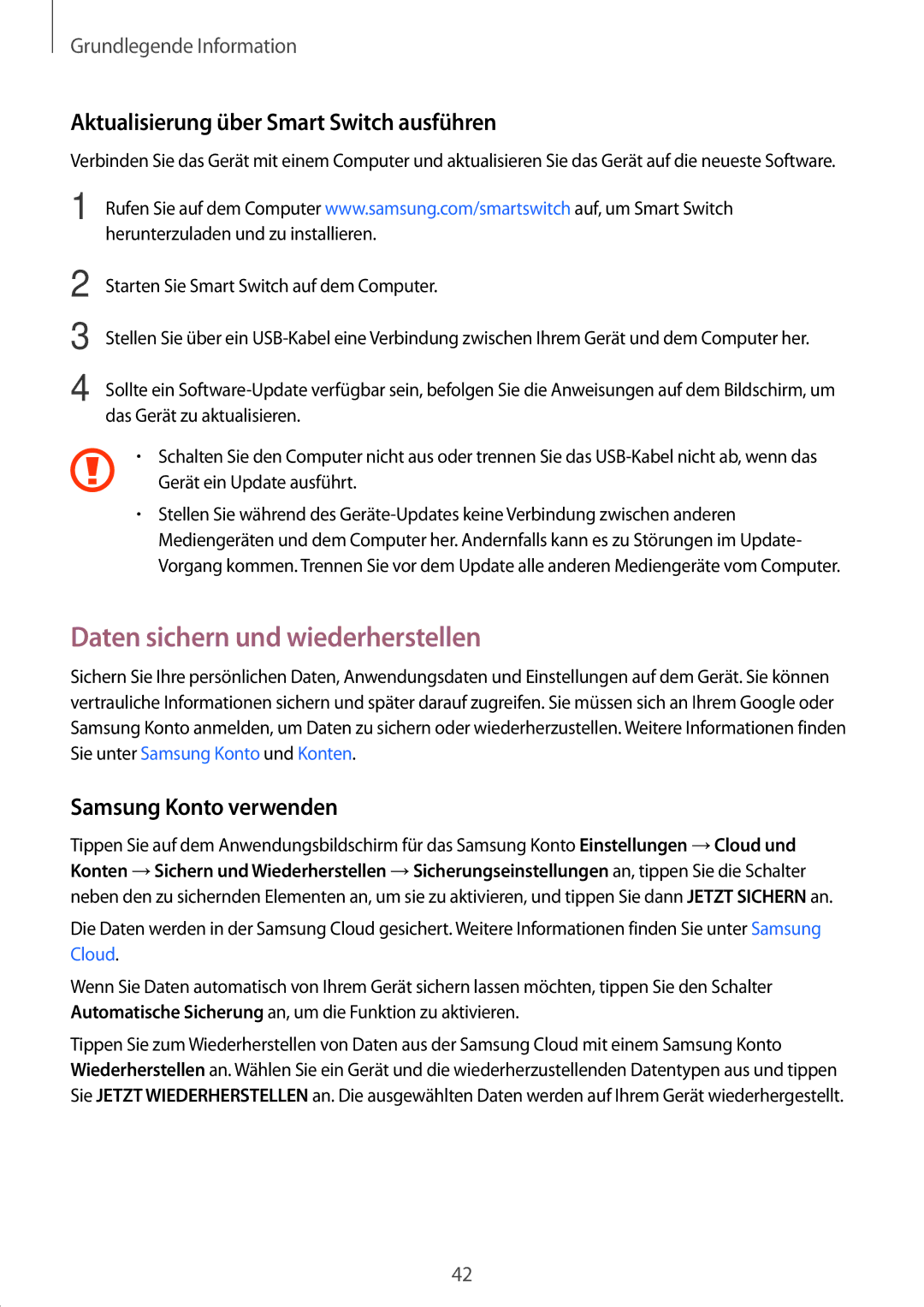Grundlegende Information
Aktualisierung über Smart Switch ausführen
Verbinden Sie das Gerät mit einem Computer und aktualisieren Sie das Gerät auf die neueste Software.
1 Rufen Sie auf dem Computer www.samsung.com/smartswitch auf, um Smart Switch herunterzuladen und zu installieren.
2
3
4
Starten Sie Smart Switch auf dem Computer.
Stellen Sie über ein
Sollte ein
•Schalten Sie den Computer nicht aus oder trennen Sie das
Gerät ein Update ausführt.
•Stellen Sie während des
Daten sichern und wiederherstellen
Sichern Sie Ihre persönlichen Daten, Anwendungsdaten und Einstellungen auf dem Gerät. Sie können vertrauliche Informationen sichern und später darauf zugreifen. Sie müssen sich an Ihrem Google oder Samsung Konto anmelden, um Daten zu sichern oder wiederherzustellen. Weitere Informationen finden Sie unter Samsung Konto und Konten.
Samsung Konto verwenden
Tippen Sie auf dem Anwendungsbildschirm für das Samsung Konto Einstellungen →Cloud und Konten →Sichern und Wiederherstellen →Sicherungseinstellungen an, tippen Sie die Schalter neben den zu sichernden Elementen an, um sie zu aktivieren, und tippen Sie dann JETZT SICHERN an.
Die Daten werden in der Samsung Cloud gesichert. Weitere Informationen finden Sie unter Samsung Cloud.
Wenn Sie Daten automatisch von Ihrem Gerät sichern lassen möchten, tippen Sie den Schalter Automatische Sicherung an, um die Funktion zu aktivieren.
Tippen Sie zum Wiederherstellen von Daten aus der Samsung Cloud mit einem Samsung Konto Wiederherstellen an. Wählen Sie ein Gerät und die wiederherzustellenden Datentypen aus und tippen Sie JETZT WIEDERHERSTELLEN an. Die ausgewählten Daten werden auf Ihrem Gerät wiederhergestellt.
42